Student inloggen
Heb je de Test-Correct studenten applicatie gedownload? Hier lees je hoe je kunt inloggen.
Om een toets in Test-Correct te maken, moet je de Test-Correct applicatie gebruiken. Heb je de applicatie nog niet gedownload? Lees hier hoe je dat moet doen.
Heb je de applicatie al gedownload? Hieronder vind je hoe je de applicatie start op jouw apparaat en vervolgens inlogt:
- Applicatie starten in Windows
- Applicatie starten op een iPad
- Applicatie starten op een MacBook
- Applicatie starten op een Chromebook
- inloggen
De applicatie starten in Windows:
- Klik op de Windows startknop
 en tik in Test-Correct.
en tik in Test-Correct. - Klik op Openen.
- Bij de melding 'Test-Correct wil de één-app-modus starten' klik je op Ja.
- Wacht tot de app geladen is.
- Log in met je Test-Correct account: lees hier meer
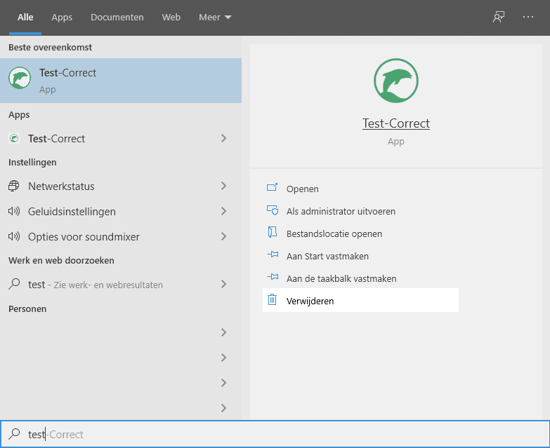
De applicatie starten op je iPad:
- Zoek het icoon van Test-Correct
 op je startscherm of via 'Appbibliotheek', en klik daarop.
op je startscherm of via 'Appbibliotheek', en klik daarop. - Klik op Start.
- Bij 'exclusief beheer door app' klik op Ja.
- Wacht tot de app geladen is.
- Log in met je Test-Correct account: lees hier meer
De applicatie starten op je MacBook:
- Zoek het icoon van Test-Correct
 op één van je bureaubladen of via de "finder" app
op één van je bureaubladen of via de "finder" app  , en klik daarop.
, en klik daarop. - Klik op Start.
- Bij 'exclusief beheer door app' klik op Ja.
- Wacht tot de app geladen is.
- Log in met je Test-Correct account: lees hier meer
De applicatie starten op je Chromebook:
- Wanneer je een door de school beheerd apparaat gebruikt:
- Start de Chromebook;
- Log niet in maar klik op Apps;

-
- Klik op Test-Correct;
- Wacht tot de app geladen is;
- Log in met je Test-Correct account: lees hier meer
- Wanneer je een eigen apparaat gebruikt:
- Start de Chromebook;
- Log in met de speciale Google account die van jouw opleiding gekregen hebt;
- Wacht tot de app geladen is;
- Log in met je Test-Correct account: lees hier meer
Het inlogscherm
Je kunt inloggen in Test-Correct met de accountgegevens die je van Test-Correct ontvangen hebt. Alleen wanneer jouw onderwijsinstelling Test-Correct heeft laten koppelen met Entree gebruik je de knop Inloggen met Entree. Jouw docent weet met welke account je inlogt.
Inloggen met je Test-Correct account
Je hebt een email van Test-Correct in je mailbox ontvangen. Daarin staat de gebruikersnaam waarmee je in kan loggen – dit is je e-mailadres en is meestal gelijk aan het e-mailadres van je schoolaccount – en een wachtwoord. Je docent kan via zijn of haar account controleren aan welk e-mailadres je account gekoppeld is in het menu Klassen.
We raden je aan wanneer je de eerste keer inlogt een eigen wachtwoord in te stellen. Bewaar deze gegevens goed. Je kan met deze gegevens inloggen in Test-Correct. Klik voor het aanpassen van je wachtwoord op je gebruikersnaam rechts bovenin de app.
Ben je je wachtwoord vergeten? Klik hier om te lezen wat je moet doen.
Je kunt alleen een toets maken vanuit je browser wanneer jouw docent de functie Browsertoets heeft ingeschakeld voor de toets. Deze functie staat standaard uitgeschakeld.
Wel kun je via een browser zien welke toetsen er zijn ingepland, je gemaakte toets inzien, en de cijfers die je hebt behaald.
Voorbeelden van een webbrowser zijn onder andere: Google Chrome, Mozilla Firefox, Safari en Microsoft Edge.